Cum se instalează Git Bash pe Windows
Miscelaneu / / August 05, 2021
Git este un sistem de control al versiunilor open-source care permite mai multor utilizatori să lucreze pe aceeași bază de cod la un moment dat. Git salvează lucrările pe măsură ce progresează și ține evidența codurilor în schimbare în timp ce dezvoltă software. Și pentru a efectua comenzi Git, aveți nevoie de Git Bash.
Git Bash este ca linia de comandă Windows, dar are și comenzi Unix precum cat, ssh, SCP etc. Bash este acronimul „Bourne-Again Shell”. Git Bash este un shell de linie de comandă Unix care ajută la rularea comenzilor Unix care nu sunt de obicei prezente pe Windows. Dacă sunteți interesat să aflați cum să instalați Git Bash pe computer, urmați articolul nostru pentru un tutorial detaliat.
Pasul 1: Descărcați aplicația Git Bash
Pentru a descărca cea mai recentă versiune a Git Bash, trebuie să accesați site-ul lor oficial. Urmați pașii de mai jos.
- Deschideți browserul și accesați acest link https://git-scm.com/
- Selectează Descărcați pentru Windows opțiune.
- Se deschide o pagină nouă, care indică faptul că descărcarea va începe automat.
- Alegeți „Salvează fișierul”Pentru a salva fișierul executabil (exe) Git Bash.
Pasul 2: Instalați aplicația Git Bash pe computerul dvs. Windows
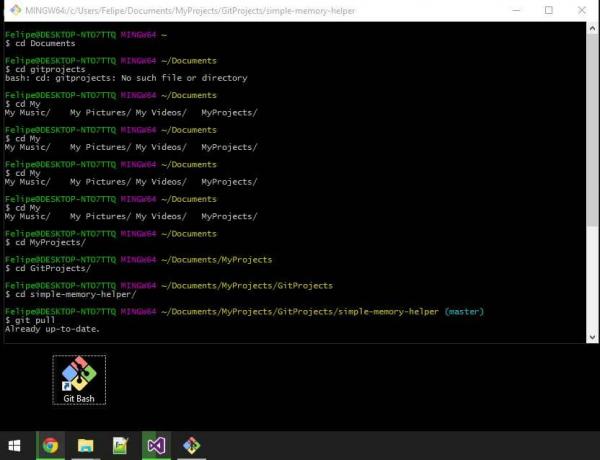
După ce descărcați fișierul exe Git Bash, trebuie să urmați acești pași de mai jos, în ordine.
- Faceți clic pe Git Bashfișier exe.
- Puteți citi licența și apoi selectați „Următor →.”
- Trebuie să alegeți o locație în care doriți să instalați Git Bash, apoi faceți clic pe „Următor →.”
- În pasul următor, puteți selecta Pictograme adiționale componentă pentru a crea o comandă rapidă Git Bash pe desktop.
- De asemenea, puteți continua cu opțiunile implicite ale componentelor și puteți apăsa „Următor →.”
- Următorul pas vă va permite să schimbați numele meniului de pornire. Dacă doriți să mergeți cu opțiunea implicită, selectați „Următor →.”
- Aici puteți selecta editorul implicit pentru aplicația Git Bash. Faceți clic pe „Următor →.”
- În acest pas, trebuie să alegeți mediul cale.
- Dacă doriți să rulați comenzile Git și Bash din aplicația Git Bash, selectați Folosiți doar Git de la Git Bash opțiune.
- Dacă aveți de gând să rulați comenzile Git pe Command Prompt sau Powershell, faceți clic pe „Git din linia de comandă și, de asemenea, din software-ul terților" opțiune.
- Dacă preferați să utilizați ambele comenzi Git și Bash pe Command Prompt sau Powershell, selectați „Utilizați instrumentele Git și Unix opționale din linia de comandă.”
- Dacă doriți să rulați comenzile Git și Bash din aplicația Git Bash, selectați Folosiți doar Git de la Git Bash opțiune.
- După ce selectați mediul cale, faceți clic pe „Următor →.”
- Faceți clic pe opțiunea dvs. preferată pentru Conversații de sfârșit de linie, atunci alege "Următor →.”
- Alege Emulator terminal pentru Git Bash. Apăsați din nou „Următor →.”
- Aici puteți selecta funcții suplimentare pentru Git Bash sau puteți continua cu opțiunile implicite.
- În pasul următor, puteți alege Activați opțiunile experimentale, care vă va permite să utilizați caracteristici care sunt încă în curs de dezvoltare.
- Apoi apăsați „Instalare.”
- După finalizarea instalării, bifați caseta de selectare de lângă lansarea Git Bash opțiune.
- Faceți clic pe „finalizarea.”
Pasul 3: Lansați aplicația Git Bash
După ce ați terminat instalarea Git Bash pe computerul dvs. Windows, trebuie să lansați aplicația. Iată un ghid rapid pentru dvs.
- Când faceți clic dreapta pe orice folder, puteți vedea Lansați Git Bash opțiune.
- Deoarece ați activat opțiunea Pictograme suplimentare, trebuie doar să faceți clic pe Pictograma desktop Git Bash.
- De asemenea, puteți lansa Git Bash din Linia de comandă Windows sau Powershell dacă ați activat Utilizați instrumentele Git și Unix opționale din linia de comandă opțiune.
- Dacă puteți vedea „git –versiune”În fereastra Prompt de comandă, înseamnă că ați instalat cu succes Git Bash pe computer.
- “care git”Linia de comandă vă arată că Git Bash funcționează deoarece”care”Este o comandă Unix / bash.
Git Bash este o aplicație pentru Microsoft Windows, care permite unui utilizator să ruleze comenzile Git și Bash. Git Bash este o aplicație esențială pentru dezvoltatorii de software. Fiecare dezvoltator de software poate lucra la dezvoltarea unui anumit cod, iar apoi echipa își poate îmbina codurile folosind Git.
Git Bash oferă un mediu sigur și sigur și introduce, de asemenea, comenzi Unix pe un computer Windows. Puteți folosi ghidul nostru pentru a instala Git Bash pe computerul dvs. Windows și pentru a vă bucura de avantajele sale. După ce ați citit acest articol, dacă aveți întrebări sau feedback, vă rugăm să notați comentariul în căsuța de comentarii de mai jos.

![Cum se instalează stoc ROM pe Vonino Xylo P [Firmware Flash File / Unbrick]](/f/384abcd9ab82704ee58a7aa77dcda984.jpg?width=288&height=384)
![Cum se instalează stoc ROM pe Hyundai Eternity G25 [Fișier firmware / Unbrick]](/f/1fedd94a17e37aaacfc1ee9e0d1bd5fa.jpg?width=288&height=384)
